Sim Unlock Android telefonok kód nélkül: 2 módszer az Android Sim Lock eltávolítására
2022. április 1. • Beküldve: Eszközzár képernyő eltávolítása • Bevált megoldások
Ha Androidos telefonunk van, kapcsolódunk a világhoz, és minden rendben megy. De amikor azt tapasztaljuk, hogy telefonunk egy adott hálózathoz van zárva, és nem támogat semmilyen más SIM-szolgáltatót, akkor egy rakás probléma kezdődik. A SIM feloldása számos előnnyel jár: a fő előnye, hogy telefonja mentesül a hálózati korlátozásoktól, és bármilyen más GSM hálózatot használhat, amire szüksége van, és bárhová elköltözhet kedves telefonjával. A feloldott telefon számos módon segít pénzt megtakarítani. Ezért elengedhetetlen, hogy minden egyes Android felhasználó ismerje Android telefonja feloldásának módjait.
Ma 2 módszert mutatunk be az Android telefon SIM- kártyájának feloldására SIM-hálózati feloldó PIN -kód nélkül . Minden módszert világos képernyőképekkel mutatunk be, és rámutatunk az egyes módszerek előnyeire és hátrányaira is.
1. rész: SIM-kártya feloldása a Galaxsim Unlock segítségével
Mielőtt megosztaná az Android telefonok feloldásának módját kód nélkül a Galaxsim használatával, fontos, hogy tudjon egy kicsit erről az intelligens alkalmazásról. A Galaxsim Unlock egy fantasztikus alkalmazás, amelyet Android okostelefonok és táblagépek feloldására fejlesztettek ki, beleértve, de nem kizárólagosan az S, S2, S3, néhány S4, Tab, Tab2, Note, Note2 stb. feloldását. Egy pillanat alatt sikeresen feloldja a legtöbb új Galaxy eszközt így a felhasználók bármilyen más hálózatot használhatnak.
Most megmutatjuk, hogyan kell a GalaxSim Unlock segítségével feloldani egy Android telefont kód nélkül. Kövesse a következő lépéseket, és oldja fel a SIM-kártyát Android készülékén.
1. lépés: Töltse le és telepítse a GalaxSim alkalmazást
Először is fel kell látogatnunk a Google Play Áruházba, hogy letöltsük a Galaxsim-et, és telepítsük a feloldani kívánt Android telefonra.
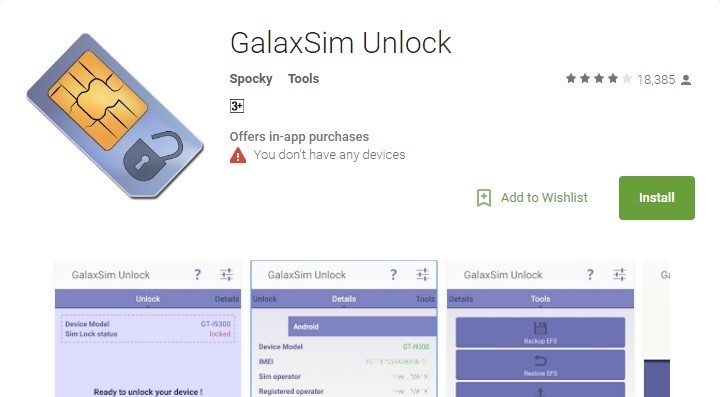
2. lépés: Indítsa el a Galaxsim Unlock alkalmazást
Ebben a lépésben meg kell nyitnunk a Galaxsim-et az ikonjának megérintésével. Az ikonját könnyen megtalálhatja Android telefonján.
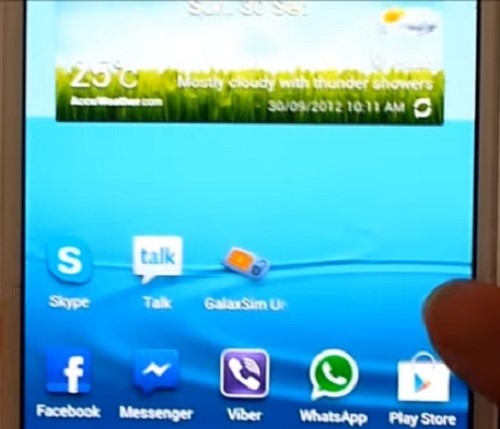
3. lépés : Ellenőrizze az állapotot és a zárolás feloldását
A Galaxsim megnyitása után engedélyt kell adnia a futtatásához az eszközön. Megmutatja az Android telefon állapotát, ha le van zárva, vagy nem, mint a képernyőképen. Az állapot megtekintéséhez kattintson a Feloldás gombra a folyamat elindításához.
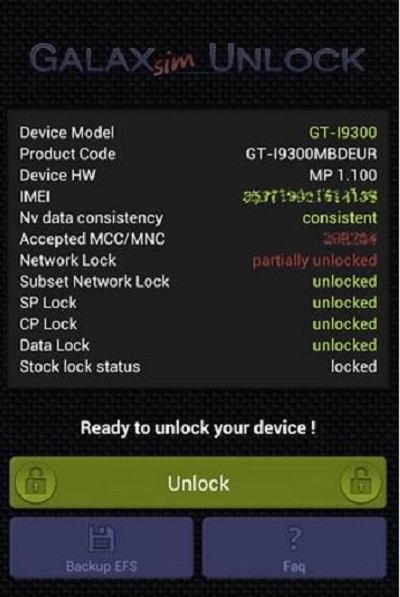
4. lépés : Telefon feloldva
Egy pillanat alatt feloldja telefonját, amint az az alábbi képernyőképen látható. Sikeresen feloldotta a telefon zárolását, és biztosan használhat másik SIM-kártyát.
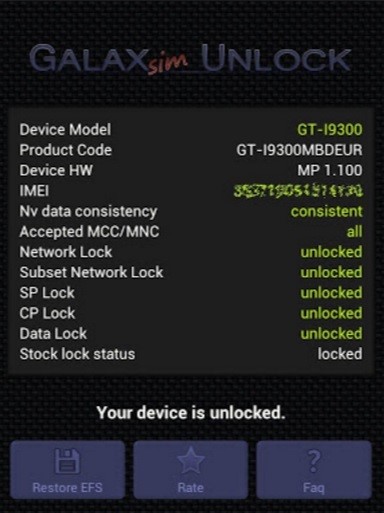
Profik
- Felhasználóbarát és könnyen használható
- Részletes információkat ad a zár állapotáról
- Lehetővé teszi az EFS adatok biztonsági mentését és ingyenes visszaállítását a Google Drive-ban vagy a Gmailben.
- Támogatja a Galaxy Family legtöbb telefonját ·
- Kompatibilis a korábban "voodoo feloldással" vagy "galaxy s unlock" funkcióval feloldott telefonokkal.
- Reset/flash/wipe/unroot után is megmarad
- Ezenkívül más alkalmazások használatával észleli az olyan hibákat, mint például az elveszett IMEI/Serial az nv_data fájlban
- Nincs szükség kódra a feloldáshoz
Hátrányok
- Alkalmazáson belüli vásárlás szükséges
- Előfordulhat, hogy bizonyos telefonokat nem támogat
- Nem minden funkció ingyenesen használható
2. rész: Oldja fel a SIM-kártyát a Galaxy S Unlock segítségével
A GalaxyS Unlock egy intelligens SIM-feloldó alkalmazás, amelyet Android-eszközökhöz fejlesztettek ki. A Galaxsimhoz hasonlóan még nem használ feloldó kódot, könnyen feloldhatja Android telefonját. Segít minden Galaxy S, Galaxy S II, Galaxy Tab és Note telefon feloldásában.
Az alkalmazás használatához kövesse az alábbi egyszerű lépéseket.
1. lépés: Töltse le és telepítse
Először le kell töltenie a Galaxy S Unlock alkalmazást a Google Play Áruházból ezzel a letöltési hivatkozással.
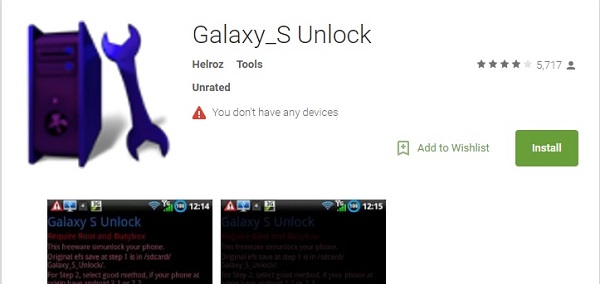
2. lépés Nyissa meg a Galaxy S Unlock alkalmazást
A telepítés után nyissa meg a Galaxy S Unlockot a telefonján. Feloldás előtt kérni fogja, hogy mentse az EFS fájlt.
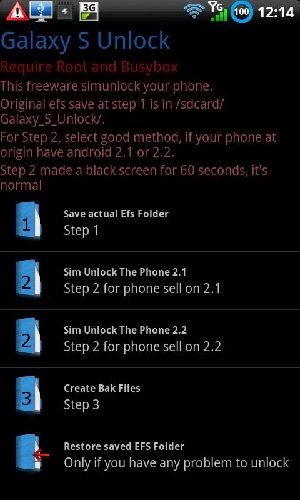
3. lépés: Telefon feloldása
Ez az utolsó lépés, és a telefon feloldódik. Azt is megkéri, hogy indítsa újra a telefont a folyamat befejezéséhez. Miután feloldotta, visszaállíthatja az EFS-adatokat, és behelyezhet egy másik SIM-kártyát egy másik hálózat használatához.
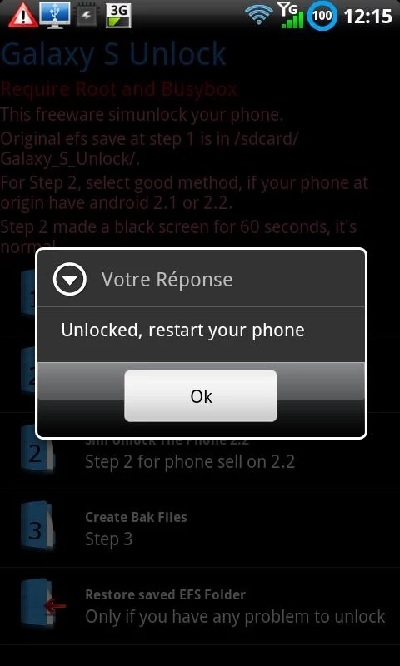
Profik
- Felhasználóbarát és szabadon elérhető
- Menti az EFS adatokat
Hátrányok
- Nem támogatja az összes Android telefont
A cikk elolvasása után megtudhatja, hogy mi a három legjobb módszer az Android SIM-kártyájának kód nélküli feloldásához. Az említett módszerek bármelyikét alkalmazhatja a telefonja korlátozásának megszüntetésére. Az olvasott lépések egyszerűek és könnyen követhetők. A legfontosabb tény ezekkel a módszerekkel kapcsolatban az, hogy nincs szükség feloldó kódra.
SIM feloldása
- 1 SIM feloldás
- Az iPhone feloldása SIM-kártyával vagy anélkül
- Oldja fel az Android kódot
- Oldja fel az Androidot kód nélkül
- SIM SIM feloldása iPhone-om
- Szerezzen ingyenes SIM hálózati feloldó kódokat
- A legjobb SIM hálózati feloldó PIN
- A legnépszerűbb Galaxy SIM-kártya feloldó APK
- Legjobb SIM-feloldó APK
- SIM feloldó kód
- HTC SIM feloldás
- HTC feloldó kód generátorok
- Android SIM-kártya feloldása
- A legjobb SIM-feloldó szolgáltatás
- Motorola feloldó kód
- Oldja fel a Moto G-t
- Oldja fel az LG telefont
- LG feloldó kód
- Oldja fel a Sony Xperia telefont
- Sony feloldó kód
- Android feloldó szoftver
- Android SIM-feloldó generátor
- Samsung feloldó kódok
- Szolgáltató feloldása Android
- SIM feloldása Android kód nélkül
- Az iPhone feloldása SIM nélkül
- Az iPhone 6 feloldása
- Az AT&T iPhone feloldása
- A SIM-kártya feloldása az iPhone 7 Plus készüléken
- A SIM-kártya feloldása Jailbreak nélkül
- Hogyan lehet feloldani az iPhone SIM-kártyáját
- Az iPhone gyári feloldása
- Az AT&T iPhone feloldása
- Oldja fel az AT&T telefont
- Vodafone feloldó kód
- Oldja fel a Telstra iPhone-t
- Oldja fel a Verizon iPhone zárolását
- Hogyan lehet feloldani a Verizon telefont
- T Mobile iPhone feloldása
- Az iPhone gyári feloldása
- Ellenőrizze az iPhone feloldási állapotát
- 2 IMEI




Selena Lee
főszerkesztő